Bài học cùng chủ đề
Báo cáo học liệu
Mua học liệu
Mua học liệu:
-
Số dư ví của bạn: 0 coin - 0 Xu
-
Nếu mua học liệu này bạn sẽ bị trừ: 2 coin\Xu
Để nhận Coin\Xu, bạn có thể:

Bài 1. Lưu trữ trực tuyến SVIP
1. Dịch vụ lưu trữ trực tuyến
Lưu trữ tại chỗ hay lưu trữ vật lí: ổ đĩa cứng (HDD), ổ đĩa cứng thể rắn (SSD) và ổ đĩa USB flash.
Lưu trữ dữ liệu ngày nay cần đáp ứng:
- Nhu cầu tính toán như trong các dự án dữ liệu lớn (Big Data), trí tuệ nhân tạo (AI), máy học và Internet vạn vật (IoT).
- Bảo vệ chống mất mát dữ liệu do thảm hoạ, lỗi hoặc gian lận.
- Chia sẻ cho nhiều người ở các vị trí địa lí khác nhau và đảm bảo dữ liệu lưu trữ được đồng bộ hoá trên nhiều thiết bị.
Lưu trữ trực tuyến là một cách tiếp cận lưu trữ cho phép người dùng sử dụng Internet lưu trữ, quản lí, sao lưu và chia sẻ dữ liệu.
Một số đặc điểm của lưu trữ trực tuyến:
- Liên quan đến hợp đồng với dịch vụ của một công ty gọi là bên thứ ba và chấp nhận dữ liệu được định tuyến thông qua giao thức Internet (IP).
- Miễn phí một lượng nhỏ dung lượng lưu trữ và trả phí với dung lượng lưu trữ lớn hơn.
Một số dịch vụ lưu trữ trực tuyến rất phổ biến như: Google Drive (drive.google.com), OneDrive (onedrive.live.com)
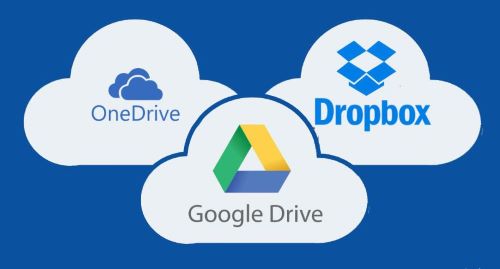
2. Thao tác trên dịch vụ lưu trữ trực tuyến Google Drive
a) Tải và chia sẻ dữ liệu trên Google Drive
Bước 1. Chuẩn bị các tệp dữ liệu cần lưu trữ.
Bước 2. Đăng nhập Google Drive:
- Cách 1: Truy cập địa chỉ drive.google.com, đăng nhập tài khoản Gmail.
- Cách 2: Đăng nhập tài khoản Gmail, chọn Google apps (các ứng dụng của Google) để mở cửa sổ các ứng dụng của Google và chọn Drive.
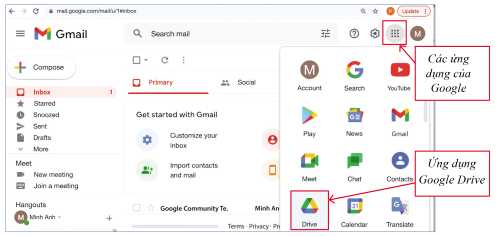
Bước 3. Người dùng có thể tải thư mục hoặc tệp từ máy tính lên Google Drive.
Nên tạo các thư mục để lưu các tập theo cấu trúc cây như trên Windows.
- Tạo thư mục mới: Chọn mục New trên cửa sổ Google Drive, chọn Folder, đặt tên thư mục tại ô New folder và chọn Create.
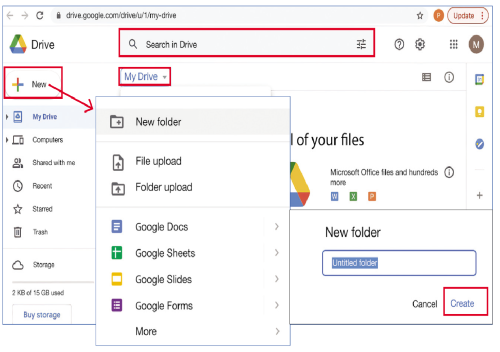
- Tải dữ liệu: Mở thư mục muốn tải dữ liệu lên, chọn New → chọn: File upload (tải tệp) hoặc Folder upload (tải tệp) hoặc Folder upload (tải thư mục) → chọn tệp hoặc thư mục trong máy tính muốn tải → chọn Open.
Bước 4. Chia sẻ tệp hoặc thư mục.
Chọn tệp hoặc thư mục muốn chia sẻ, nháy chuột phải, xuất hiện cửa sổ như sau:
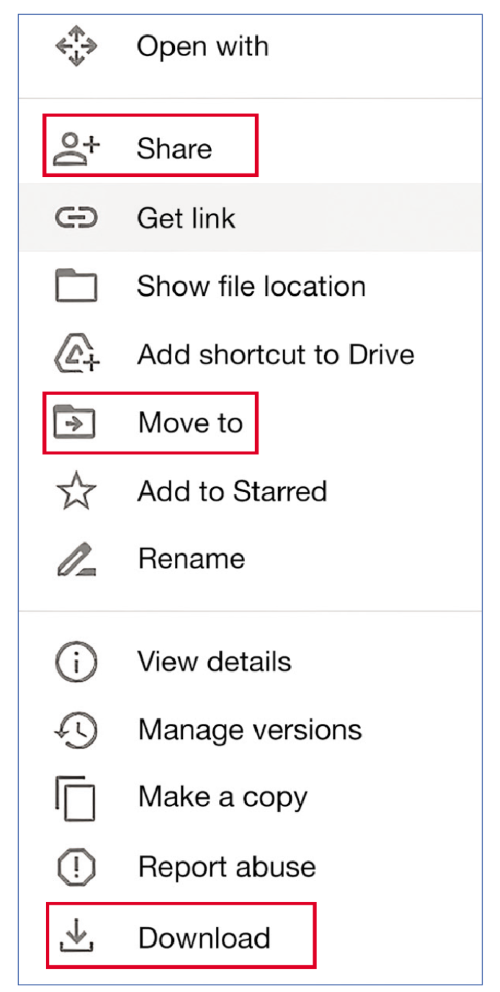
Chọn Share trong bảng trên, xuất hiện cửa sổ chia sẻ dữ liệu như sau:
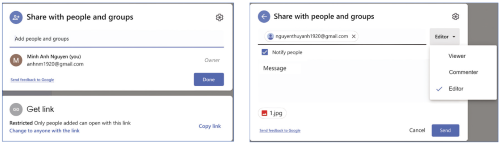
Người dùng nhập vào các thông tin sau:
- Địa chỉ email của người hoặc nhóm người nhận dữ liệu được chia sẻ, chọn Send.
- Cũng có thể gửi đường liên kết (link) của tệp hoặc thư mục dữ liệu muốn chia sẻ.
- Chọn quyền chia sẻ: Viewer (chỉ xem dữ liệu), Commenter (được bình luận), Editor (được sửa dữ liệu).
3. Lợi ích của dịch vụ lưu trữ trực tuyến
Lưu trữ trực tuyến mang lại rất nhiều lợi ích như:
- Truy cập được dữ liệu từ mọi nơi và mọi lúc, truyền dữ liệu và đồng bộ hoá dữ liệu giữa các thiết bị.
- Chia sẻ tập tin với nhiều người dùng ở các vị trí địa lí khác nhau.
- Sao lưu và khôi phục tệp dữ liệu sau thảm hoạ vì nó nằm ngoài địa điểm của các thiết bị vật lí.
- Tránh được các sự cố như mất điện, thảm hoạ,... và khả năng sao lưu tự động để đảm bảo rằng dữ liệu không bị mất.
- Cần phải có tài khoản mới truy cập được dữ liệu.
Lưu trữ trực tuyến có một số mặt trái tiềm ẩn như:
- Các dịch vụ lưu trữ đám mây có thể có những lỗ hổng bảo mật.
- Một số nhà cung cấp đôi khi gặp tình trạng ngừng hoạt động, dẫn đến lo ngại về độ tin cậy.
- Sử dụng bộ nhớ tại chỗ nhanh hơn so với sử dụng bộ nhớ Internet, vì thời gian đợi tệp tải lên hoặc tải xuống phụ thuộc vào tốc độ đường truyền.
Có thể sử dụng kết hợp lưu trữ tại chỗ và trực tuyến.
Bạn có thể đăng câu hỏi về bài học này ở đây
